Они који траже одличан терминалАлат за управљање временом за Линук командну линију не мора тражити даље од апликације Таскварриор. То је уредна апликација која прати идеје које су постале познате у књизи Давида Аллена „Завршимо ствари“.
Дизајн Таскварриор је мртав једноставан и директандо тачке. Помоћу ње корисници могу да креирају задатке, дају листу својих обавеза, креирају подсетнике и још много тога! Пратите наш водич док прелазимо како инсталирати Таскварриор и како га користити са терминала као алат за управљање задацима на Линуку.
Напомена: Таскварриор можете користити ако сте на Убунту, Дебиану, Арцх Линуку, Федори или ОпенСУСЕ. У супротном, потребно је саставити из изворног кода.
Инсталирајте Таскварриор
Многи Линук оперативни системи носе апликацију Таскварриор директно. Изаберите оперативни систем који користите ниже и следите упутства да бисте научили како да га радите.
Убунту
Корисници Убунту-а могу лако да инсталирају ову апликацију захваљујући свом укључивању у софтверске изворе дистрибуције. Да бисте га добили, отворите прозор терминала и користите тастер Погодан команда.
sudo apt install taskwarrior
Дебиан
Они који користе Дебиан Стабле или новије могу добити Таскварриор радећи помоћу Апт-гет команда.
sudo apt-get install taskwarrior
Арцх Линук
Арцх има верзију Таскварриор-а у својим изворима софтвера које корисници могу инсталирати. Доступно је преко репоа „Заједнице“. Да бисте га добили, следите доле наведене кораке.
Корак 1: Отворите Пацман.цонф у уређивачу текста Нано, са судо привилегијама.
sudo nano /etc/pacman.conf
Корак 2: Помичите се кроз Пацман.цонф датотеку и потражите спремиште „Цоммунити“. Избришите све # симболе испред „Заједнице“ да бисте омогућили његову употребу. Обавезно се такође ријешите симбола на линијама испод њега, или неће радити исправно.
3. корак: Спремите измене у датотеку Пацман.цонф притиском на Цтрл + О комбинација тастатуре
4. корак: Изађи са Нано-ом Цтрл + Кси поново синхронизујте Пацман како бисте омогућили нови извор софтвера „Цоммунити“.
sudo pacman -Syy
Корак 5: Инсталирајте Таскварриор на рачунар Арцх Линук.
sudo pacman -S task
Федора
Од верзије 18, софтвер Таскварриор доступан је корисницима Федора Линука. Да бисте га инсталирали, отворите терминал и користите ДНФ команда да ради.
sudo dnf install task
ОпенСУСЕ
Корисници СУСЕ-а имају једноставан приступ софтверу Таскварриор и он је од примарне верзије софтвера још од верзије 12.2. Да бисте активирали програм, отворите прозор терминала и користите Зиппер таск манагер.
sudo zypper install taskwarrior
Генериц Линук
Можда користите верзију Линука која нема једноставан инсталациони пакет за софтвер Таскварриор. Као резултат, морате да изградите код од извора да бисте га користили.
Први корак у изради Таскварриор-а из извора је преузимање најновијег издања. На терминалу користите тастер вгет алат за преузимање и преузмите најновију верзију софтвера.
Напомена: Важно је поновити овај поступак са сваком ажурирањем Таскварриор-а, како бисте осигурали да софтвер остане свјеж. Овде пронађите најновије датотеке за преузимање изворног кода.
wget https://taskwarrior.org/download/task-2.5.1.tar.gz
Када се преузме Таскварриор ТарГЗ архива, користите катран заповедати и издвојити.
tar xzvf task-2.5.1.tar.gz
Померите прозор вашег терминала у мапу кодова тако што ћете извршити ЦД команда.
cd task-2.5.1
Трцати цмаке и започети поступак компилације.
cmake -DCMAKE_BUILD_TYPE=release . ...
Затим користите направити и направите инсталацију да завршим. Када ове две команде заврше, Таскварриор ће се покренути на вашем Линук рачунару!
make ...
sudo make install
Употреба Таскварриор-а за креирање листе обавеза

Стварање новог задатка у апликацији Таскварриор освежавајуће је брзо и једноставно. Да бисте то учинили, искористите додати команда. На терминалу напишите:
task add new task
Након што напишете задатак са додати команду, одмах ће је додати на листу.
Довршите свој задатак
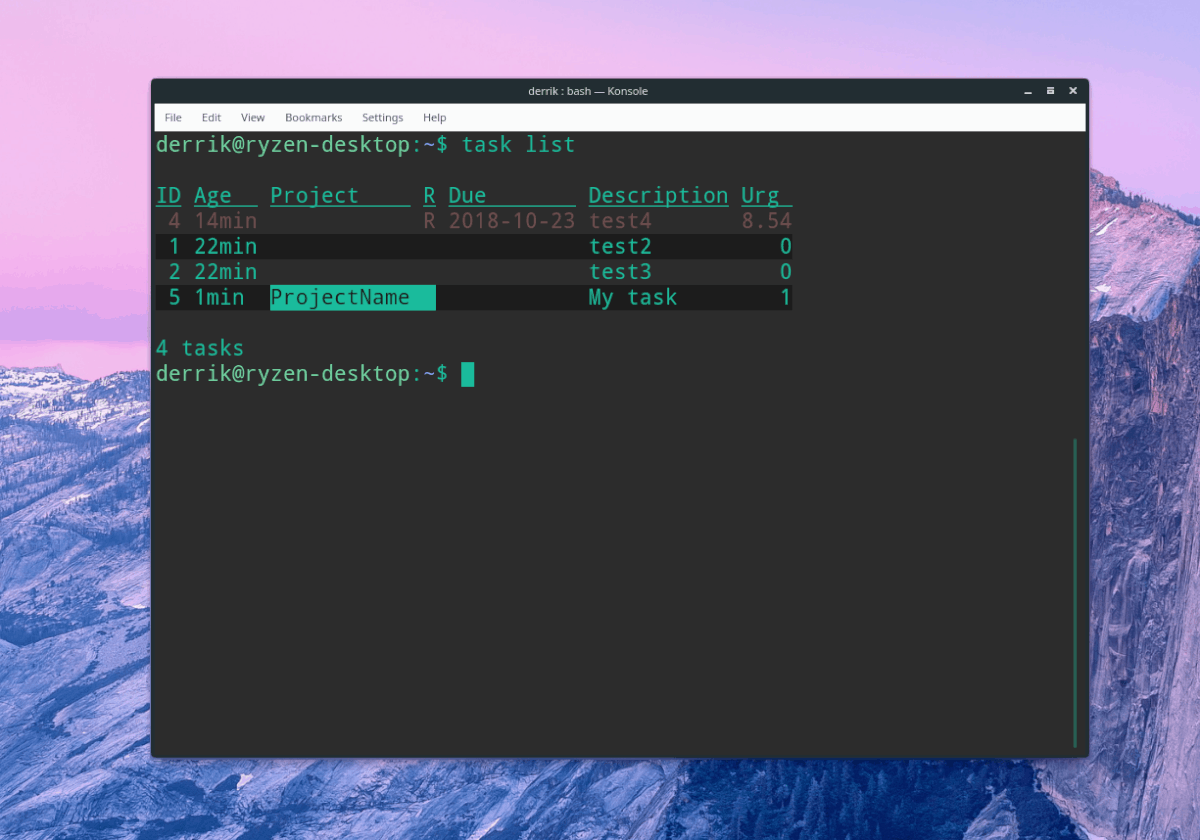
Дакле, завршили сте задатак и време је да га проверите са своје листе. У апликацији Таскварриор корисници извршавају задатке помоћу Готово команда.
Прво набројите своје задатке помоћу:
task list
Погледајте листу ставки и пронађите „ИД“ поред ставке коју желите да означите као „довршену“. Затим, користите Готово да бисте га уклонили са листе.
Напомена: промените симбол # са ИД-ом задатка.
task done #
Остале функције Таскварриор-а
Таскварриор није само основна „обавеза“апликацију у коју додате ставку, а затим је касније проверите. Такође има пуно других карактеристика. У овом одељку уџбеника прећи ћемо на неке напредније функције које апликација може да понуди.
Израда задатка са подсетником
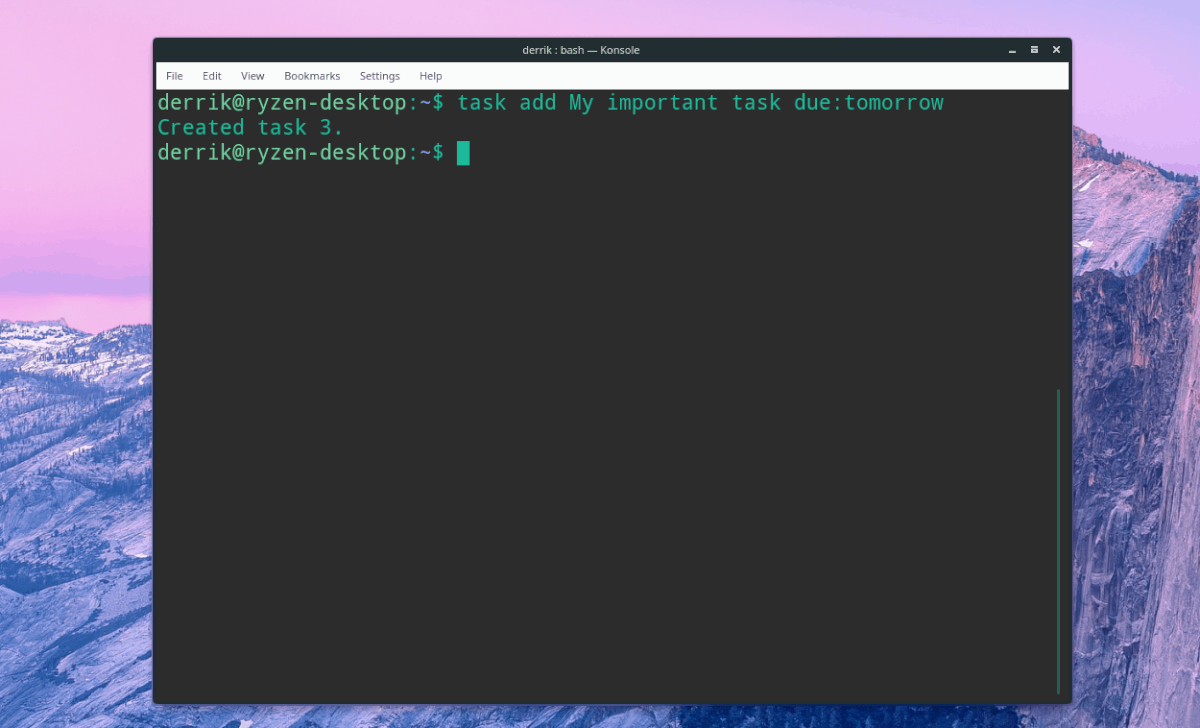
Таскварриор омогућава корисницима да креирају ставке на листи које покрећу подсетник користећи се доспело команда. На пример, да бисте направили задатак са роком сутра, урадите:
task add My important task due:tomorrow
Израда понављајућег задатка
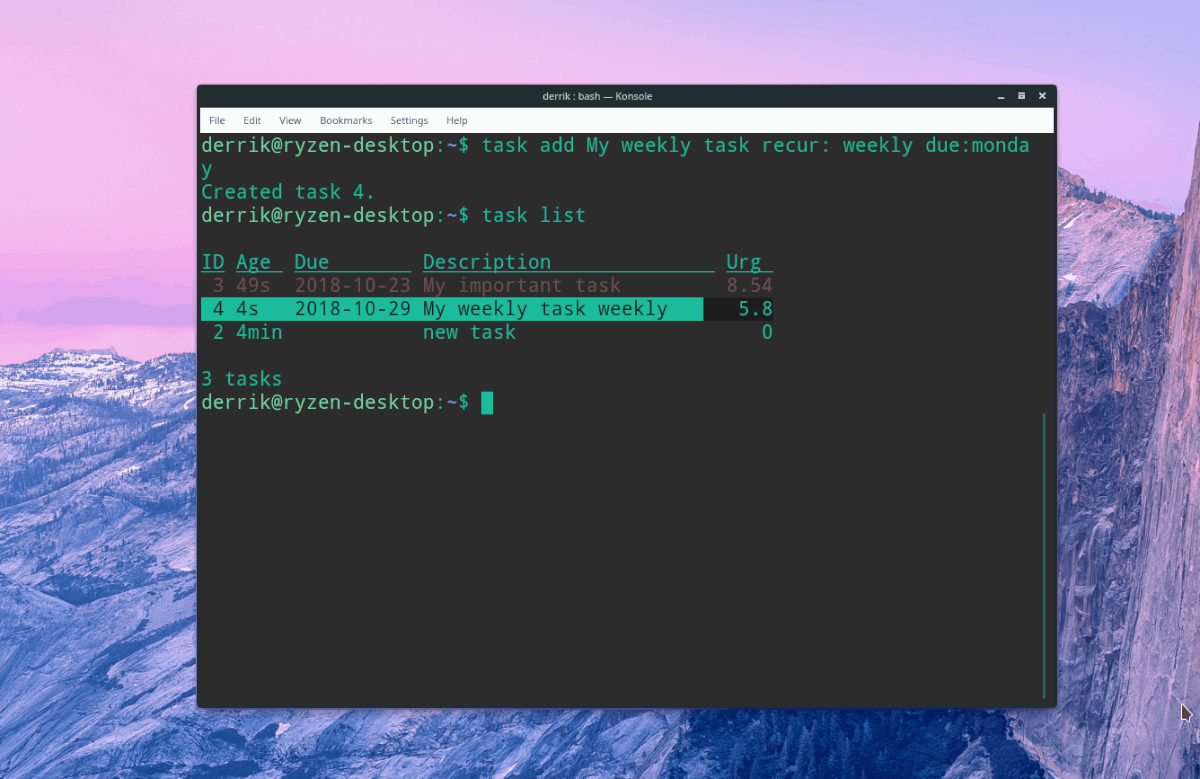
Потребно је створити задатак који се понавља у апликацији Таскварриор? Користити понављати команда. Ево неколико примера.
task add My weekly task recur: daily due:tomorrow
или
task add My weekly task recur: weekly due:monday
или
task add My weekly task recur: biweekly due:sunday
Креирање задатка у оквиру пројекта
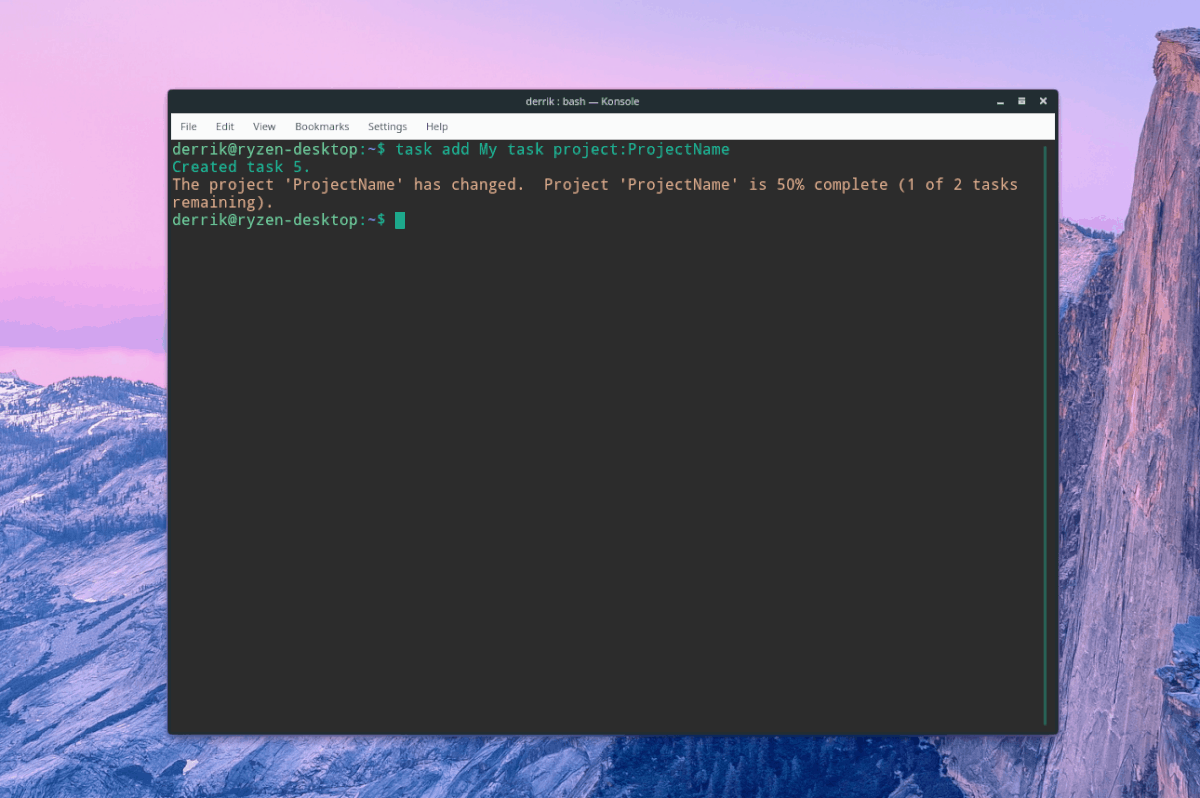
Листајући највише апликација са пописом обавеза, Таскварриор омогућава корисницима да додају задатке у одвојене пројекте, ради веће организације. Да бисте ставку додали на листу, направите нови задатак помоћу пројекат команда.
task add My task project:ProjectName
Такође је могуће означити задатке:
task add My task project:ProjectName +project +tag2 +tag3
Да бисте проверили ставке на својој листи за ознаке и ИД-ове пројеката, покрените листа команда.
task list</п>













Коментари